IPhone X nima gumba za domov. To že vemo, toda kaj to pomeni, ko dejansko uporabljate telefon? Gumb za domov je najpomembnejši gumb na iPhoneu. Zbudi ga, pripelje vas na začetni zaslon, aktivira Apple Pay, pokliče Siri, posname posnetek zaslona in vam pomaga prisiliti telefon, da se ponastavi, če gre vse narobe. In to je šele začetek. IPhone X nadomešča domači gumb s kombinacijo kretnjein z uporabo drugih gumbov. Nekatere od njih morda že uporabljate. Drugi vzamejo obstoječe kretnje in jih premaknejo. Oglejmo si vse nove kretnje na iPhoneu X.
Zbudite iPhone X
Obstajajo trije načini prebudite svoj iPhone X. Lahko ga dvignete in zaslon se bo prebudil, tako kot pri prejšnjih iPhonih. Lahko se tudi dotaknete zaslona ali pritisnete gumb za spanje/bujenje ob strani. Če prihajate iz iPhona 6s ali novejšega, ste že seznanjeni Dvignite se na zbujanje. Zanimivost iPhone X je, da bo Face ID zdaj odklenil tudi vaš iPhone - prej ste morali uporabiti Touch ID, da ste prišli mimo zaklenjenega zaslona.
Raise to Wake je torej verjetno najboljši način za odklepanje iPhone X - preprosto ga vzamete in uporabite.
Vrnite se na začetni zaslon
Ta je velik. V vseh prejšnjih telefonih iPhone se s pritiskom gumba za domov vrnete na začetni zaslon. Ta navigacijska naprava omogoča, da je iPhone dostopen vsem. Tudi če se stvari za novega uporabnika zelo zmedejo, morajo le pritisniti velik gumb in se vrniti na znana tla.
V napravi iPhone X povlecite navzgor z dna zaslona, da se vrnete domov. To je gesta, ki jo uporabljajo drugi iPhoni za odpiranje nadzornega centra, na iPadu pa za dostop do priklopne postaje in nadzornega centra. Ni tako intuitivno kot dejansko klikanje gumbov strojne opreme, a spet iPhone ni imel "pravega" domačega gumba od iPhone 7.
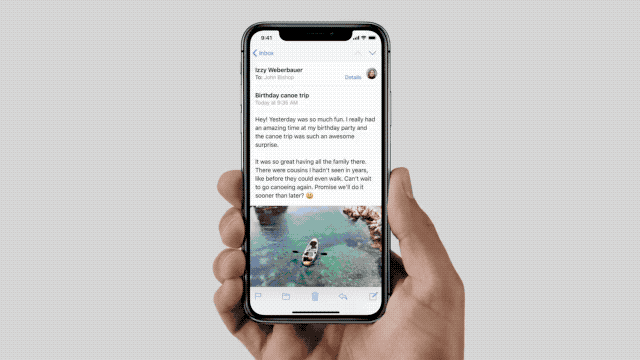
Foto: Apple
Nadzorni center in center za obvestila
Kako odprete nadzorni center na iPhoneu X s svojo kretnjo, ki jo je ukradel gumb za domov? Enostavno. Samo povlecite navzdol z desne strani zareze na zaslonu. Dva majhna "ušesa", ki jih ustvari zareza, sta zdaj izhodišči s kretnjami. Če povlečete navzdol od desnega ušesa, se prikaže Control Center, levo uho pa potegne Center za obvestila.
Poteze za preklapljanje aplikacij/drsnik
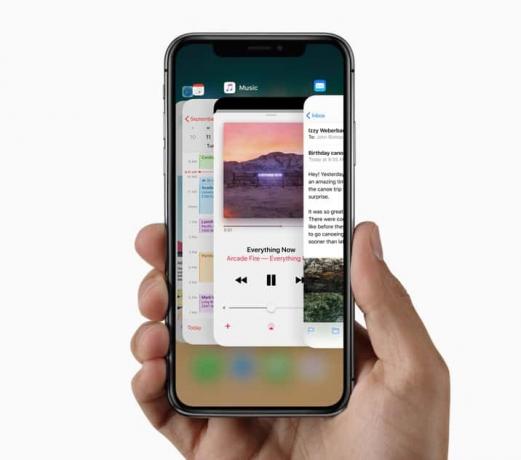
Foto: Apple
Za odpiranje večopravilnega pogleda iPhone X, torej pogleda, kjer so nedavno uporabljene aplikacije zložene kot kartice, je potrebno nekaj finese, med katerimi lahko preklapljate. Na prejšnjih iPhonih bi ta pogled prikazal dvojni dotik gumba za domov. V napravi iPhone X morate povleči navzgor z dna zaslona in nato začasno ustaviti. Poteza je torej povezana s potezo gumba za domov, tako kot staro vedenje uporablja spremenjen dotik gumba za domov.
Hiter preklopnik aplikacij
To je različica pri preklopu aplikacij. Na prejšnjih telefonih iPhone. 3D Touch bi uporabili za vkop na levo stran zaslona in povlecite trenutno aplikacijo na desno, tako da povlečete zadnjo uporabljeno aplikacijo na svoje mesto. Na iPhoneu X to dosežete tako, da povlečete z dna zaslona in nato s palcem premaknete v lok v desno. Tako kot stara gesta bo tudi to verjetno trajalo nekaj vaje, vendar bo kmalu postala bistvena bližnjica.
Toda najpreprostejši način za preklapljanje med aplikacijami je, da samo povlečete po dnu zaslona, levo ali desno, kot da je tam kakšen nadzorni trak. Tako priročen je, da bi si želel, da bi bil na voljo na drugih iDevices.
Siri
Ko gumba za domov ni več, se Siri prebudi z dolgim pritiskom na stranski gumb, znan tudi kot. gumb za spanje/prebujanje. To je pravzaprav lažje, če je iPhone v vaši roki. In Živjo Siri deluje tudi kot običajno.
Apple Pay
Za dostop do Apple Pay se morate dvakrat dotakniti stranskega gumba in nato pustiti, da vas Face ID prepozna. To velja tudi za nakupe v App Store. Namesto preverjanja pristnosti s pritiskom na senzor prstnih odtisov potrdite svoj namen nakupa tako, da se dvakrat dotaknete stranskega gumba, nato pa dovolite, da vas Face ID preveri.
Posnetek zaslona
Posnetke zaslona ste posneli tako, da hkrati pritisnete gumb za domov in stranski gumb. Zdaj stisnete stranski gumb in gumb za povečanje glasnosti na naredi isti trik.
Začasno onemogočite Face ID
Če morate v nujnih primerih izklopiti Face ID - ste na primer na ameriški meji ali pa je ugrabitelj zahteval vaš iPhone, potem lahko onemogočite Face ID, da ne morejo odkleniti vašega iPhone X tako, da vas prisilijo, da buljite vanj to.
Če želite to narediti, vzemite telefon v žep in pridržite iste gumbe, s katerimi posnamete posnetek zaslona - gumb za glasnost in stranski gumb. Zadržite jih še malo dlje in dobili boste malo vibracij Taptic, da boste vedeli, da je Face ID zdaj izklopljen in da bo za odklepanje iPhone -a potrebno geslo.
Ugasni
Morda mislite, da bi pritisk na gumb za vklop izklopil iPhone X ali pa prikazal Pomaknite se do možnosti Power Off (Izklop) zaslon. Ne gre. Če želite izklopiti iPhone X, pridržite stranski gumb in gumb za povečanje glasnosti. To je ista kombinacija, ki je bila uporabljena za posnetek zaslona in onemogočanje ID -ja obraza. To se zgodi, ko odstranite toliko gumbov - preostali morajo delo opraviti namesto njih.
Prisilno zaustavitev
Če gre vse narobe in morate prisiliti iPhone X, da se znova zažene, se morate dotakniti gumbov v slogu kode Konami:
- Pritisnite in spustite gumb za povečanje glasnosti.
- Pritisnite in spustite gumb za zmanjšanje glasnosti.
- Pritisnite in držite stranski gumb.
Ko vidite logotip Apple, boste vedeli, da imate prav.
Odstranitev gumba za domov na iPhone X resnično pokaže, kako pomemben je bil za vse vidike iPhonea, od Touch ID do vrnitve na začetni zaslon. Ljudje so za začetek morda malo izgubljeni - ste kdaj dobili telefon Android in se vam je zataknilo, takoj ko ugotovite, da nima gumba za domov?
Ko bom končno prišel v roke iPhone X, me bo zanimalo, kaj Apple naredi, da bi novim uporabnikom pomagal odkriti te nove kretnje, če sploh kaj. Omeniti velja, da na trenutnih iPhonih ni navodil za prvi zagon, ki bi povedali, kako uporabljati gumb za domov.
